Steam, die beliebte Videospielplattform der Valve Corporation, ist eine erste Wahl für Gamer auf der ganzen Welt.
Gamer können aus einer großen Auswahl an Spielen, Social-Networking-Funktionen und verschiedenen anderen Funktionen wählen, die ihr Spielerlebnis verbessern.
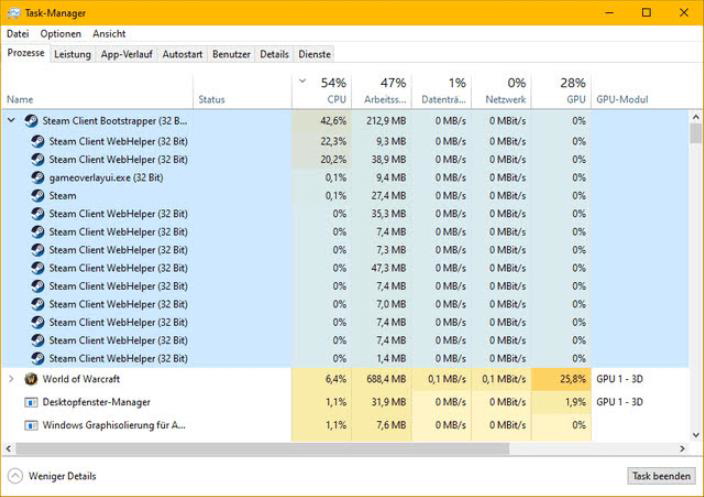
Trotzdem kann es wie bei jeder anderen Software manchmal zu Problemen kommen. Viele Benutzer haben sich darüber beschwert, dass der Steam Client WebHelper zu viel CPU und Speicher verbraucht.
Wenn dieses Problem weiterhin besteht, kann die Leistung Ihres Systems erheblich beeinträchtigt werden, was zu Verzögerungen oder Abstürzen während des Spiels führen kann. Um dieses Problem zu lösen, werden in diesem Artikel jedoch die Ursachen und umfassende Lösungen erläutert.
Inhaltstabelle
Was ist der Steam Client WebHelper?
Steam Client WebHelper (steamwebhelper.exe) ist eine der wichtigsten Komponenten von Steam.
Im Steam-Client werden Webinhalte gerendert, einschließlich Inhalten aus dem Store, der Bibliothek und der Community. Steam-Clients können mit dieser Funktion Webseiten und interaktive Inhalte nahtlos anzeigen.
Warum verbraucht Steam Client WebHelper viel CPU und Speicher?
Steam Client WebHelper verbraucht viel CPU und Speicher aus folgenden Gründen:
Viele Webinhalte: Bilder, Videos und interaktive Elemente sind häufige Funktionen im Steam-Client, die viele Ressourcen beanspruchen können. Hintergrundprozesse: Steam führt eine Reihe von Hintergrundprozessen und-diensten aus, die in Kombination eine beträchtliche Menge an Systemressourcen verbrauchen können. Bugs oder Glitches: Der Steam-Client kann unter Bugs oder Glitches leiden, die zu übermäßigem CPU-und Speicherverbrauch führen. Browserbasierte Architektur: Steam verwendet einen Chromium-basierten Browser, ähnlich wie Google Chrome, um Webinhalte anzuzeigen. Daher verbraucht er möglicherweise genauso viele Ressourcen wie typische Webbrowser.
Wie beheben Sie Probleme mit der hohen CPU-und Speicherauslastung von Steam Client WebHelper?
Hier sind einige Korrekturen, die Ihnen bei der Lösung von Problemen mit hoher CPU-und Speicherauslastung von Steam Client WebHelper helfen:
Fix 1: Deaktivieren Sie die Funktion „Animierte Avatare“.
Laut Steam-Community-Mitgliedern werden hohe CPU-Probleme bei WebHelper häufig durch animierte Avatare verursacht.
Mit dieser Funktion können Profile angepasst werden, sie wird jedoch vom Steam Client WebHelper gesteuert. Aus diesem Grund können Sie versuchen, es zu deaktivieren.
Um auf die Steam-Einstellungen zuzugreifen, starten Sie den Client und klicken Sie auf das Symbol Einstellungen (Zahnrad). Wählen Sie „Aus“ aus der Option „Animierte Avatare und animierte Avatar-Rahmen in Ihrer Freundesliste und Ihrem Chat aktivieren“. Sobald die Änderung gespeichert wurde, öffnen Sie den Task-Manager und prüfen Sie, ob das Problem mit der hohen CPU-Leistung von Steam Client WebHelper behoben ist.
Fix 2: Deaktivieren Sie das Steam-Overlay im Spiel
Steam-Overlays ermöglichen auch den Zugriff auf Freundeslisten, Chat und den WebHelper-Browser, was zu einer hohen Speicher-/CPU-Auslastung des Steam Client WebHelper führen kann Nutzungsproblem. In diesem Fall kann es hilfreich sein, die Overlay-Funktion zu deaktivieren.
Gehen Sie im Steam-Client zum Menü Einstellungen. Wählen Sie im linken Bereich die Kategorie „In-Game“ aus und deaktivieren Sie das Kontrollkästchen „Steam-Overlay im Spiel aktivieren“. 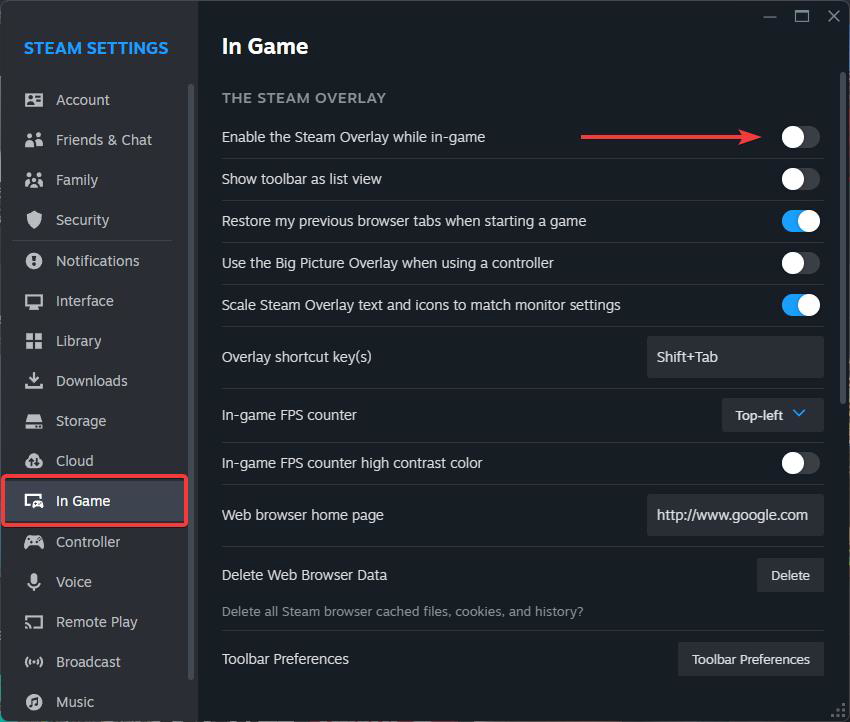 Suchen Sie im linken Bereich Klicken Sie auf die Registerkarte Schnittstelle und deaktivieren Sie die folgenden Optionen. Sobald Sie die Änderungen vorgenommen haben, klicken Sie außerdem auf OK, um sie zu speichern und den Task-Manager erneut zu öffnen, um zu sehen, ob das Problem mit der hohen CPU-Leistung von Web Helper behoben wurde. Reibungsloses Scrollen in Webansichten GPU-beschleunigtes Rendering in Webansichten Hardware-Videodekodierung
Suchen Sie im linken Bereich Klicken Sie auf die Registerkarte Schnittstelle und deaktivieren Sie die folgenden Optionen. Sobald Sie die Änderungen vorgenommen haben, klicken Sie außerdem auf OK, um sie zu speichern und den Task-Manager erneut zu öffnen, um zu sehen, ob das Problem mit der hohen CPU-Leistung von Web Helper behoben wurde. Reibungsloses Scrollen in Webansichten GPU-beschleunigtes Rendering in Webansichten Hardware-Videodekodierung
Fix 3: Aktualisieren Sie das Windows-Betriebssystem
Es ist eine gute Idee, das Windows-Betriebssystem zu aktualisieren, wenn die hohe CPU-Auslastung von Steam Client Webhelper noch nicht behoben wurde. Dies ist jedoch keine sichere Lösung für das Problem.
Wenn Steam Client WebHelper viel CPU verbraucht, kann es sein, dass Ihre Windows-Version ein paar Fehler aufweist.
Es wird daher empfohlen, dass Sie Ihr Windows-Betriebssystem aktualisieren, insbesondere wenn Sie Schwierigkeiten hatten, die letzten Updates zu deinstallieren.
Wenn Sie Ihr Windows-Betriebssystem aktualisieren möchten Klicken Sie auf Einstellungen > Windows-Updates. Klicken Sie auf der rechten Seite auf Nach Updates suchen.
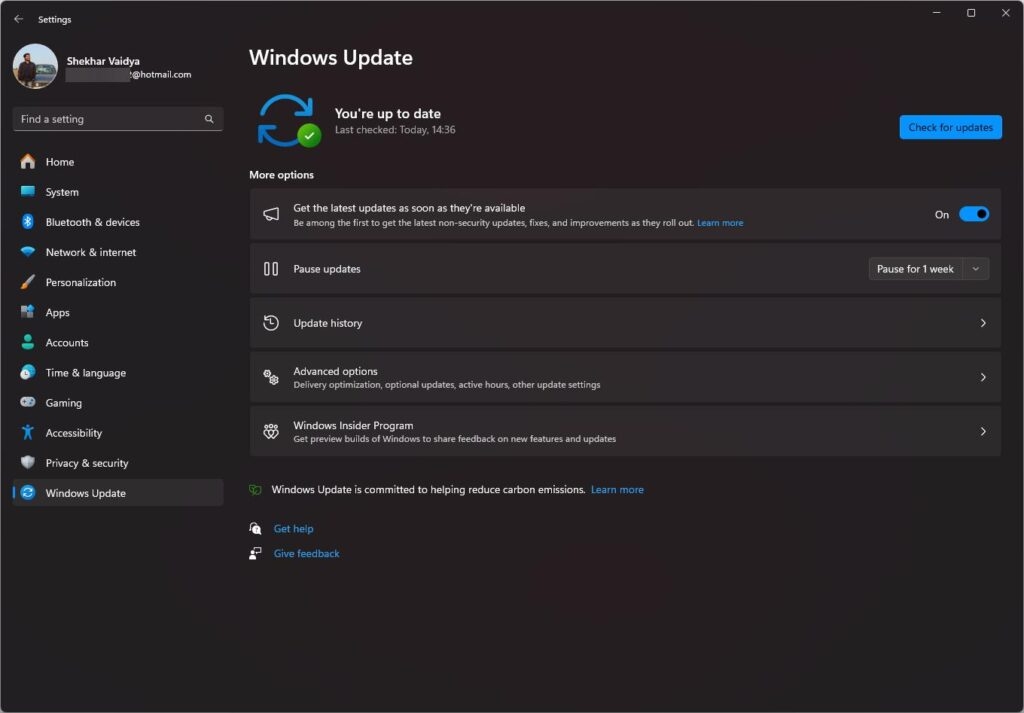
Ähnliche Beiträge
Fix 4: Steam ohne ausführen WebHelper
Der Steam WebHelper erhöht die CPU-Auslastung auf Windows-Computern. Daher können Sie es vollständig deaktivieren.
Dies kann dazu führen, dass viele wichtige visuelle Elemente von Steam nicht geladen werden, aber es erhöht die Bildrate im Spiel. So können Sie Steam ohne den WebHelper ausführen
Schließen Sie im Task-Manager den Steam-Client und beenden Sie alle Prozesse, die damit zusammenhängen Aufgabe. Klicken Sie dann mit der rechten Maustaste auf die Steam-Desktopverknüpfung und wählen Sie Dateispeicherort öffnen. Suchen Sie im Steam-Ordner nach steam.exe. Klicken Sie mit der rechten Maustaste auf die Datei „steam.exe“ und wählen Sie Als Pfad kopieren 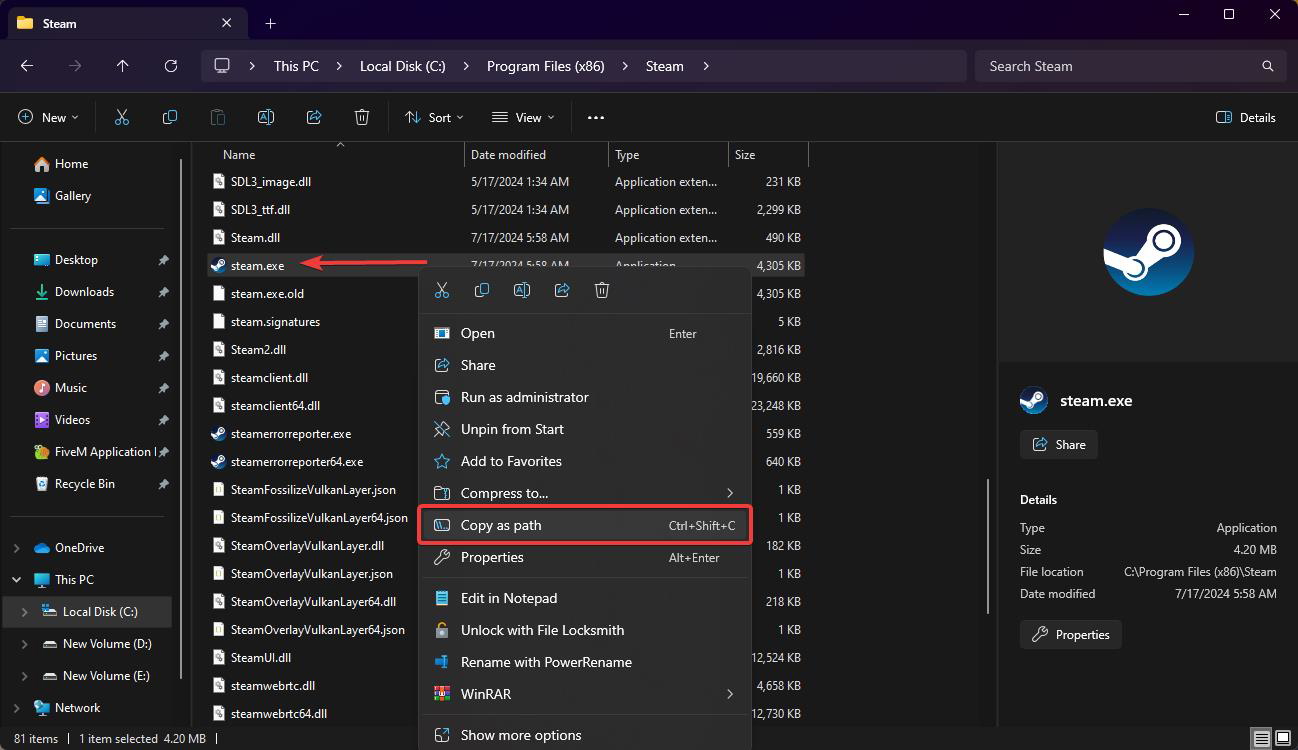 Drücken Sie anschließend auf Ihrer Tastatur die Windows-Taste + R. Kopieren Sie den Dateipfad aus dem vorherigen Schritt und fügen Sie ihn mit-no-browser +open Steam://open/minigameslist in das Dialogfeld Ausführen ein. „C:\Programme (x86)\Steam\steam.exe“-no-browser +open Steam://open/minigameslist Klicken Sie anschließend im Dialogfeld „Ausführen”auf die Schaltfläche OK Kasten.
Drücken Sie anschließend auf Ihrer Tastatur die Windows-Taste + R. Kopieren Sie den Dateipfad aus dem vorherigen Schritt und fügen Sie ihn mit-no-browser +open Steam://open/minigameslist in das Dialogfeld Ausführen ein. „C:\Programme (x86)\Steam\steam.exe“-no-browser +open Steam://open/minigameslist Klicken Sie anschließend im Dialogfeld „Ausführen”auf die Schaltfläche OK Kasten.
Du bist fertig! Auf diese Weise können Sie Steam Desktop starten, ohne den WebHelper installieren zu müssen.
Fix 5: Aktuelle Windows-Updates deinstallieren
Es gibt Zeiten, in denen Windows-Updates den Betrieb verursachen können System mehr Probleme haben. In der Vergangenheit gab es Berichte darüber, dass der Steam-Client nach der Installation von Windows-Updates nicht funktionierte.
Ein kürzlich von Ihnen installiertes Windows-Update kann problematisch sein, wenn das Problem weiterhin besteht. Es kann hilfreich sein, wenn Sie das letzte Windows-Update deinstallieren.
Geben Sie zunächst Systemsteuerung in das Feld Windows-Suche ein. Wählen Sie in der Liste die Option Systemsteuerung aus. Gehen Sie in der Systemsteuerung zu Programme und Funktionen. Um installierte Updates anzuzeigen, klicken Sie oben links auf Installierte Updates anzeigen. 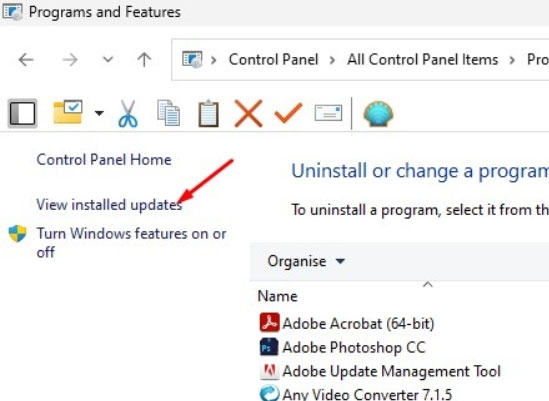 Neben den meisten aktuelles Windows-Update, klicken Sie auf Deinstallieren
Neben den meisten aktuelles Windows-Update, klicken Sie auf Deinstallieren 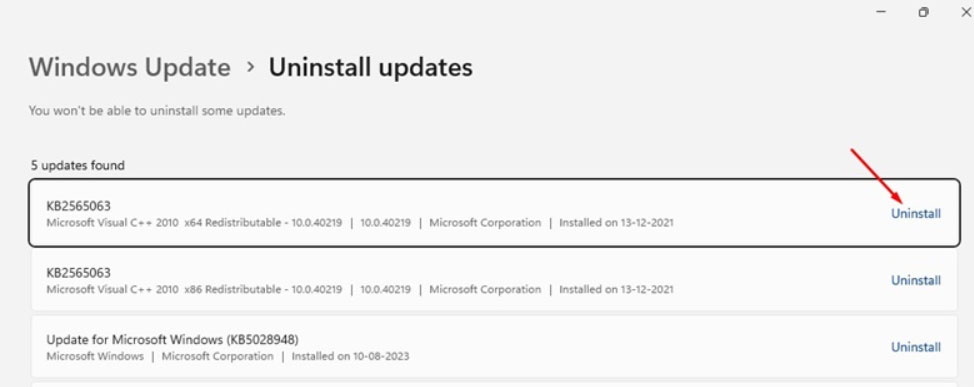
Fix 6: Steam-Client neu installieren
Das ist es Wir empfehlen Ihnen, den Steam-Client neu zu installieren, wenn keine der anderen Methoden funktioniert. Beschädigte oder falsch konfigurierte Steam-Dateien können dazu führen, dass der Steam-Client-WebHelper mehr CPU-Ressourcen verbraucht.
In einem solchen Fall ist es eine gute Idee, den Steam-Desktop-Client neu zu installieren, wenn alles andere schlägt fehl. Wenn Sie dies im Hinterkopf behalten, kann dies möglicherweise dazu beitragen, die hohe CPU-Auslastung des Steam Client WebHelper unter Windows 11 zu beheben.
Das ist also alles, was wir für Sie haben, wenn es darum geht, das Problem der hohen CPU-Auslastung des Steam Client WebHelper unter Windows 11 zu beheben. Aber Das ist noch nicht das Ende des Gesprächs. Sie müssen unten einen Kommentar abgeben, wenn Sie im Kommentarbereich weitere Fragen haben.